Augmentez la fréquence de récupération automatique dans Excel 2010
De nombreuses personnes qui utilisent Excel depuis une période de temps importante sont susceptibles d'avoir une mémoire désagréable là où leur ordinateur s'est écrasé ou Excel s'est écrasé et ils ont perdu beaucoup de travail non enregistré. Excel a une fonction de récupération automatique qui est destinée à aider à lutter contre ce problème, mais, malheureusement, elle n'est définie que pour récupérer automatiquement les informations toutes les dix minutes. Vous pouvez apporter de nombreuses modifications à une feuille de calcul dans ce laps de temps, vous vous demandez peut-être comment augmenter la fréquence de récupération automatique dans Excel 2010 . Heureusement, il s'agit d'une option configurable dans le programme, et vous pouvez effectuer le réglage en quelques étapes courtes.
Récupération automatique d'Excel 2010 plus fréquemment
Il existe tellement de situations différentes où la récupération automatique peut être une véritable bouée de sauvetage qu'il est difficile d'en cerner quelques-unes. Mais c'est une fonctionnalité très utile que vous pouvez modifier pour être encore plus utile. En exécutant la récupération automatique plus fréquemment, vous pouvez vous assurer que seule une petite quantité de travail est perdue en cas de panne de courant ou de plantage du programme. Continuez à lire ci-dessous pour savoir comment augmenter la fréquence de récupération automatique dans Excel 2010.
Étape 1: lancez Microsoft Excel 2010.
Étape 2: cliquez sur l'onglet Fichier dans le coin supérieur gauche de la fenêtre.
Étape 3: cliquez sur Options en bas de la colonne sur le côté gauche de la fenêtre.

Étape 4: cliquez sur l'option Enregistrer dans la colonne à gauche de la fenêtre Options Excel .
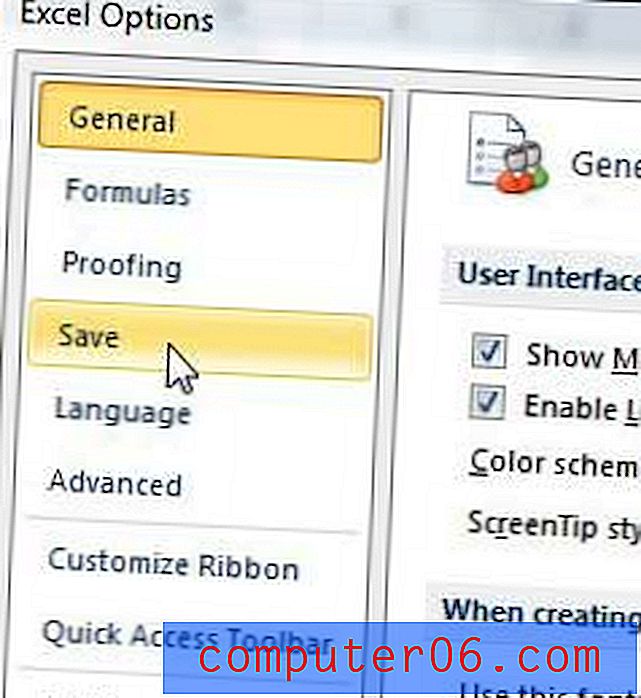
Étape 5: cliquez à l'intérieur du champ à droite de Enregistrer les informations de récupération automatique toutes les, puis tapez le nombre de minutes après lesquelles vous souhaitez que la fonctionnalité s'exécute automatiquement. Notez que l'intervalle le plus fréquent que vous pouvez utiliser est de 1 minute.
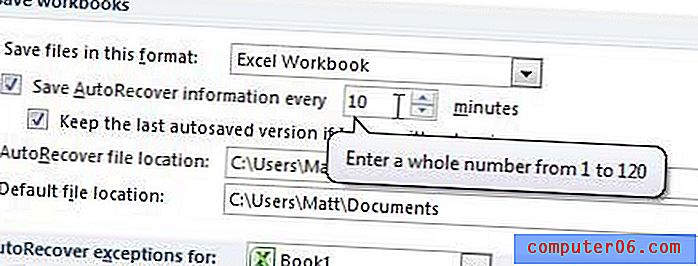
Étape 6: cliquez sur le bouton OK en bas de la fenêtre pour enregistrer vos modifications.
Bien que l'utilisation automatique de la récupération automatique ne devrait pas poser de problème sur les ordinateurs plus récents et les petites feuilles de calcul, elle peut sensiblement ralentir Excel si vous utilisez un ordinateur plus ancien ou travaillez avec une très grande feuille de calcul.



